התמיכה עבור Windows 8.1 הסתיימה
התמיכה עבור Windows 8.1 הסתיימה ב- 10 בינואר 2023. אנו ממליצים לעבור למחשב PC שמפעיל Windows 11 כדי להמשיך לקבל עדכוני אבטחה מ- Microsoft.
קבל מידע על העדכון האחרון של Windows עבור Surface RT ו- Surface 2, כולל אפשרויות חדשות של שולחן עבודה ותפריט התחלה.
מה חדש בעדכון 3 של Windows 8.1 RT?
Windows 8.1 RT Update 3 כולל שיפורים בחוויה של שולחן העבודה של Windows עבור Surface RT ו- Surface 2. עם תוספת של תפריט התחלה מוכר וקל לשימוש, תהיה לך גישה מהירה לשולחן העבודה שלך וכל האפליקציות, הקבצים והגדרות המחשב שלך במקום נוח אחד.
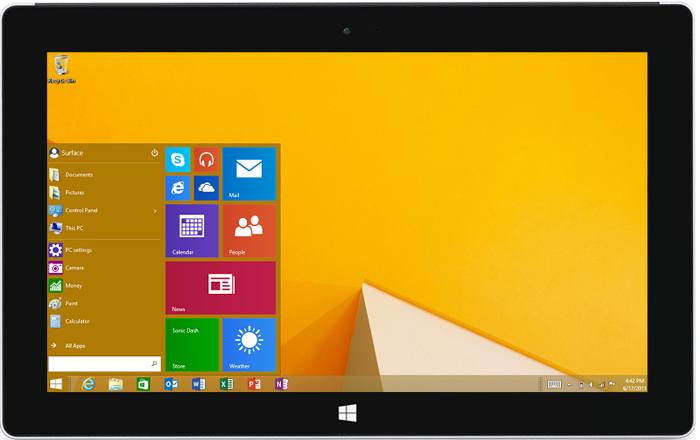
העדכון הוא ללא תשלום וזמין דרך Windows Update עבור מכשירי Surface RT או Surface 2 שבהם פועל Windows RT 8.1 Update.
לפני שתתחיל
עדכונים מותקנות באופן אוטומטי ב- Surface דרך Windows Update. אם אתה משתמש ב- Windows RT 8.1 Update, Windows 8.1 RT Update 3 יהיה זמין כעדכון חשוב להורדה. בהתאם להגדרות העדכון שלך, ייתכן שכבר הורדת והתקנת אותו.
כך תוכל לבדוק זאת:
-
החלק במהירות מהקצה השמאלי של המסך ובחר הגדרות.
-
בחר שנה הגדרות מחשב >עדכון ושחזור.
-
בחר באפשרות הצג את היסטוריית העדכונים שלך.
העדכון יופיע כעדכון עבור Windows (KB3033055). אם אתה רואה עדכון זה ברשימת ההיסטוריה, כבר יש לך עדכון Windows 8.1 RT 3. עבור אל הפעל את תפריט התחלה להלן כדי ללמוד כיצד להפוך את תפריט 'התחלה' לזמין ב- Surface.
אם עדיין אין לך את העדכון, הנה כמה דברים שתוכל לבדוק לפני קבלתו.
-
ודא שהתקנת Windows RT 8.1 Update זה.
לקבלת מידע על התקנת עדכוני Surface, ראה התקנת עדכונים של Surface ו- Windows.
-
גבה את הקבצים שלך. בעת התקנת Windows 8.1 RT Update 3, תוכל לשמור את ההגדרות של Windows, הקבצים האישיים והאפליקציות שלך. אך תמיד מומלץ לגבות את הקבצים האישיים שלך לפני עדכון Surface.
-
התחבר לאינטרנט. תצטרך להיות במצב מקוון כדי להוריד ולהתקין את עדכון 3 של Windows 8.1 RT.
-
חבר את Surface. Surface שלך זקוק לחיוב של 35% לפחות כדי להוריד ולהתקין את העדכון. חשוב גם להשאיר את ה- Surface מחובר לחשמל כדי להבטיח שהוא לא עובר למצב שינה במהלך העדכון.
התקנת Windows 8.1 RT Update 3
כאשר Windows Update מיידע אותך שעדכון 3 Windows 8.1 RT זמין, בצע את ההוראות שעל המסך כדי להוריד ולהתקין אותו.
לקבלת מידע נוסף, ראה התקנת עדכונים של Surface ו- Windows.
הפעלת תפריט 'התחלה'
לאחר התקנת Windows 8.1 RT Update 3, יהיה עליך להפעיל את תפריט התחלה. לאחר ביצוע פעולה זו, Windows 8 'התחל' לא יופיע עוד. אם ברצונך לחזור להשתמש שוב במסך 'התחל', פשוט בטל את אפשרות תפריט 'התחלה'.
הערה: אם ב- Surface שלך יש יותר מחשבון משתמש אחד, יהיה עליך לשנות הגדרה זו עבור כל חשבון.
כך ניתן להפעיל את תפריט 'התחלה':
-
עבור אל שולחן העבודה ב- Surface - או עבור אל מסך 'התחל' ובחר שולחן עבודה ולאחר מכן הקש על מקש סמל Windows +D בלוח המקשים.
הערה: אם אינך רואה את האריח שולחן העבודה, החלק במהירות כלפי מעלה ממרכז המסך כדי להגיע לתצוגת אפליקציות ולאחר מכן בחר שולחן עבודה.
-
לחץ והחזק (או לחץ באמצעות לחצן העכבר הימני) על שורת המשימות ובחר מאפיינים.
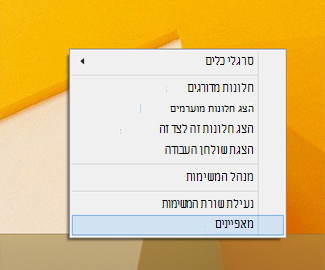
-
בכרטיסיה תפריט התחלה , בחר את תיבת הסימון השתמש בתפריט התחלה במקום במסך 'התחל'.
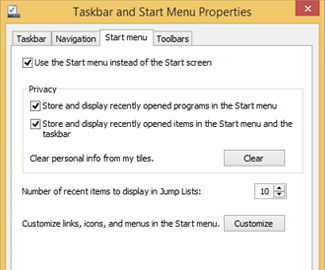
באפשרותך גם להתאים אישית הגדרות פרטיות והגדרות אחרות עבור תפריט התחלה ושורת המשימות:
-
אחסון והצגה של תוכניות שנפתחו לאחרונה בתפריט 'התחלה'
-
אחסון והצגה של פריטים שנפתחו לאחרונה בתפריט התחלה ובשורת המשימות
-
-
בחר אישור, ובהודעה שמופיעה, בחר יציאה ושנה את התחל.
כאשר תיכנס שוב, תראה את שולחן העבודה במקום את מסך 'התחל' הרגיל. כדי לפתוח את תפריט התחלה, בחר בלחצן התחל בפינה הימנית התחתונה של המסך.
הסר Windows 8.1 RT עדכון 3
כדי להסיר את העדכון מ- Surface, הסר אותו לוח הבקרה. כך תעשה זאת:
-
עבור אל התחל ובחר לוח הבקרה >תוכניות > עדכונים מותקנים.
-
בתיבת החיפוש בפינה השמאלית העליונה, הזן kb3033055.
-
בחר עדכון עבור Microsoft Windows (KB3033055) >התקנה.
אם אתה מעדיף להשתמש במסך התחל במקום בתפריט התחלה, באפשרותך להשאיר את העדכון מותקן ב- Surface ופשוט לבטל את אפשרות תפריט התחלה. בצע את השלבים המופיעים תחת הפעל את תפריט התחלה לעיל ונקה את תיבת הסימון השתמש בתפריט התחלה במקום במסך התחל. כאשר תיכנס שוב, מסך 'התחל' יחזור.










